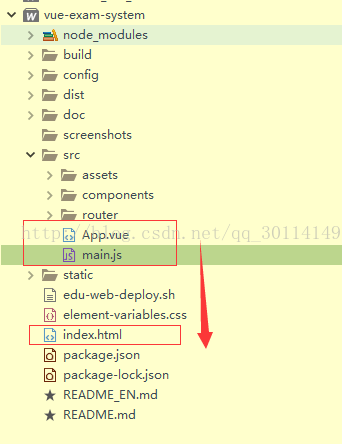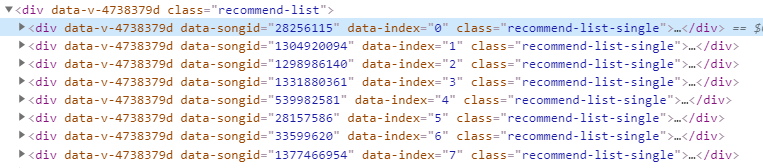vue-cli(vue脚手架)超详细教程
vue-cli(vue脚手架)超详细教程
之前整理的一篇 vue-cli 新手教程,出乎意料意外的达到了 9W+ 的点击量,诚惶诚恐,为了让更多小伙伴有更好的体验,所以特意整理了这个新版本的。
欢迎有问题的小伙伴留言~~~
vue2是对新手很友好的MVVM框架,有完善的官方中文文档,阅读起来也非常容易理解,由浅入深,示例完整。同时官方也提供了一个开箱即用的 vue-cli 帮我们生成一个完整的项目框架。
vue.js 著名的全家桶系列, 包含了, vue-router, vuex, axios,再加上 vue-cli 就是一个从 路由,数据流管理,http请求都有的核心项目,vue 社区的丰富资源,也是满足了我们日常开发中的需求了。
vue-cli 这个构建工具大大降低了 webpack 的使用难度,开箱即用的特性,大大降低了我们的学习成本,加快了我们的开发速度。
在使用vue-cli之前,请确认你的电脑已经安装了 node,建议版本在 8.0.0 以上
如果需要使用 nvm 这个 node 版本管理器,可以参考我的另一篇文章 nvm 的安装
- 安装 vue-cli (这里我们确认已安装过node)
- 使用
npm(不知道npm的同学,可以自行百度,或者看我上面 nvm的安装教程 )全局安装webpack,打开命令行工具输入:npm install webpack -g,安装完成之后输入webpack -v,如果出现相应的版本号,则说明安装成功。 - 注意:webpack 4.X 开始,需要安装 webpack-cli 依赖 ,所以使用这条命令
npm install webpack webpack-cli -g
PS D:\Notes> webpack -v 4.16.2- 1
- 2
- 使用
- 全局安装
vue-cli- 在命令行中输入
npm install -g vue-cli - 安装完成后,检验是否安装成功,输入
vue-V(注意:这里是大写的 “V”),如果出现版本号,则说明安装成功。PS D:\Notes> vue -V 3.0.5- 1
- 2
- 打开
node的安装目录,也可以看到我们全局安装的vue-cli
- 在命令行中输入
- 用
vue-cli来构建项目。- 首先,在D盘新建一个文件夹作为项目的存放地,然后
cd到目录下,输入命令,创建项目vue init webpack vue-demo- 1
- 等待模板下载成功后,会有一个交互式的选项让你选择:
? Project name vue-demo # 项目名称,直接回车,按照括号中默认名字(注意这里的名字不能有大写字母,如果有会报错Sorry, name can no longer contain capital letters),阮一峰老师博客为什么文件名要小写 ,可以参考一下。 ? Project description A Vue.js project # 项目描述,随便写 ? Author # 作者名称 ? Vue build standalone # 我选择的运行加编译时 Runtime + Compiler: recommended for most users ? Install vue-router? Yes # 是否需要 vue-router,路由肯定要的 ? Use ESLint to lint your code? Yes # 是否使用 ESLint 作为代码规范. ? Pick an ESLint preset Standard # 一样的ESlint 相关 ? Set up unit tests Yes # 是否安装单元测试 ? Pick a test runner 按需选择 # 测试模块 ? Setup e2e tests with Nightwatch? 安装选择 # e2e 测试 ? Should we run `npm install` for you after the project has been created? (recommended) npm # 包管理器,我选的NPM- 1
- 2
- 3
- 4
- 5
- 6
- 7
- 8
- 9
- 10
- 11
- 12
- 13
- 安装完成后,安装提示,cd 到项目目录, 执行命令
npm install进行初始化。# Project initialization finished! # ======================== To get started: cd vue-demo npm run dev- 1
- 2
- 3
- 4
- 5
- 6
- 7
- 如果安装速度太慢。可以把 npm 的安装源指向 淘宝镜像,这里就不赘述了。
- 首先,在D盘新建一个文件夹作为项目的存放地,然后
- 启动项目
npm run dev DONE Compiled successfully in 4014ms I Your application is running here: http://localhost:8080- 1
- 2
- 3
- 4
- 5
- 如果浏览器打开之后,没有加载出页面,有可能是本地的 8080 端口被占用,需要修改一下配置文件
config里的index.js的postmodule.exports = { dev: { // Paths assetsSubDirectory: 'static', assetsPublicPath: '/', proxyTable: {}, // 这里可以配置跨域 // Various Dev Server settings host: 'localhost', // can be overwritten by process.env.HOST port: 8080, // 端口 就是改这里 autoOpenBrowser: false, // 这里是ture的话,就会自动打开浏览器- 1
- 2
- 3
- 4
- 5
- 6
- 7
- 8
- 9
- 10
- 11
- 12
- 13
- 我的端口没有被占用,所以直接启动成功,打开
http://localhost:8080就能看到欢迎页面。
vue-cli的webpack配置分析- 从
package.json可以看到 开发 和 生产 环境的入口。"scripts": { "dev": "webpack-dev-server --inline --progress --config build/webpack.dev.conf.js", "start": "npm run dev", "test": "npm run unit", "lint": "eslint --ext .js,.vue src test/unit", "build": "node build/build.js" },- 1
- 2
- 3
- 4
- 5
- 6
- 7
dev就是开发环境的启动命令build是生产打包环境的命令lint是ESLint的检查命令 在--ext前加一个--fix可以自动修复不符合规范的代码
- 从
- 打包上线
- 运行
npm run build命令,就可以进行打包工作了,打包完成后,会生成dist目录,项目上线时,把dist目录下的文件放到服务器就可以了。
- 运行
- 调试工具
vue-tool- 在谷歌商店,搜索这个插件,安装到浏览器,调试项目很好用。
另:
1.npm 开启了npm run dev以后怎么退出或关闭?
ctrl+c
2.--save-dev
自动把模块和版本号添加到模块配置文件package.json中的依赖里devdependencies部分
3. --save-dev 与 --save 的区别
--save 安装包信息将加入到dependencies(生产阶段的依赖)
--save-dev 安装包信息将加入到devDependencies(开发阶段的依赖),所以开发阶段一般使用它
- 1
- 2
- 3
- 4
- 5
- 6
- 7